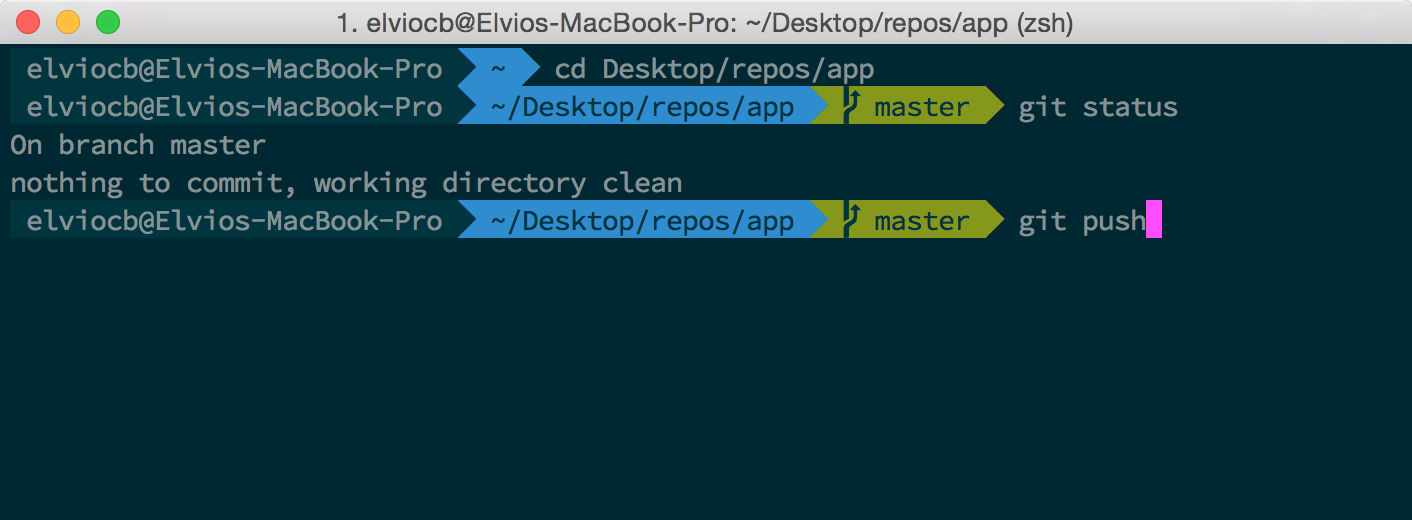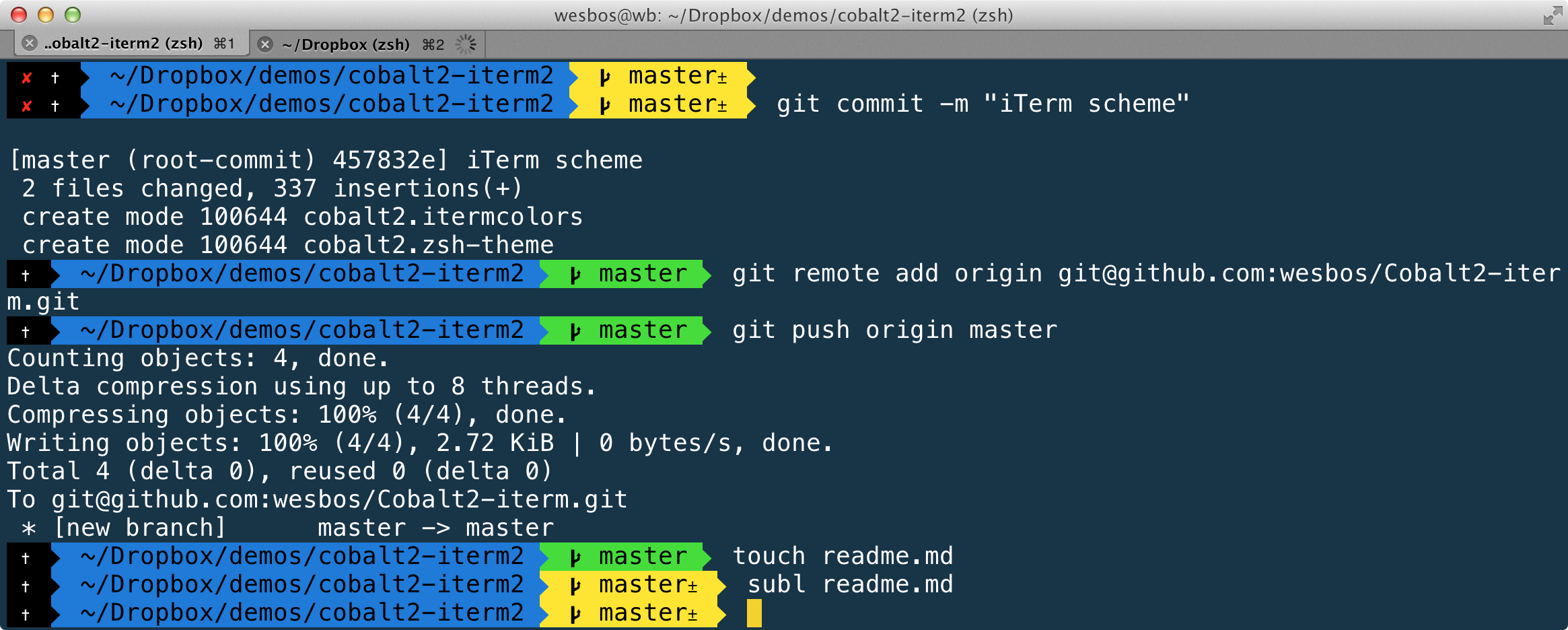Quisiera poder poner mi terminal de la siguiente forma pero no encuentro como hacerlo, ¿cómo lo podría hacer?
1 respuesta
Pues para eso deberas de instalar un "tema" podras encontrar muchos en la web. Pero en este caso lo que tu buscas es este:
Cobalt Iterm - Repositorio Git
Espero te sirva.
Codigo
cobalt2.zsh-theme
#
Tema # Cobalt2 - https://github.com/wesbos/Cobalt2-iterm
#
# # README
#
# Para que este tema se reproduzca correctamente, necesitará un
# [Powerline-patched font] (https://gist.github.com/1595572).
##
### Dibujo de segmentos
# Algunas funciones de utilidad para que sea fácil y reutilizable dibujar mensajes segmentados
CURRENT_BG = 'NINGUNO'
SEGMENT_SEPARATOR = ''
# Comienza un segmento
# Toma dos argumentos, antecedentes y primer plano. Ambos pueden ser omitidos,
# representación del fondo / primer plano por defecto.
prompt_segment () {
local bg fg
[[-n $ 1]] && bg = "% K {$ 1}" || bg = "% k"
[[-n $ 2]] && fg = "% F {$ 2}" || fg = "% f"
if [[$ CURRENT_BG! = 'NONE' && $ 1! = $ CURRENT_BG]]; entonces
echo -n "% {$ bg% F {$ CURRENT_BG}%} $ SEGMENT_SEPARATOR% {$ fg%}"
más
echo -n "% {$ bg%}% {$ fg%}"
# echo $ (pwd | sed-e "s, ^ $ HOME, ~," | sed "s @ \ (. \) [^ /] * / @ \ 1 / @ g")
# echo $ (pwd | sed -e "s, ^ $ HOME, ~,")
fi
CURRENT_BG = $ 1
[[-n $ 3]] && echo -n $ 3
}
# Finaliza el aviso, cerrando cualquier segmento abierto
prompt_end () {
if [[-n $ CURRENT_BG]]; entonces
echo -n "% {% k% F {$ CURRENT_BG}%} $ SEGMENT_SEPARATOR"
más
echo -n "% {% k%}"
fi
echo -n "% {% f%}"
CURRENT_BG = ''
}
### Componentes de aviso
# Cada componente se dibujará a sí mismo y se ocultará si no se debe mostrar ninguna información
# Contexto: usuario @ nombrehost (quién soy yo y dónde estoy)
prompt_context () {
usuario local = `whoami`
si [["$ user"! = "$ DEFAULT_USER" || -n "$ SSH_CLIENT"]]; entonces
prompt_segment black default "% (!.% {% F {yellow}%}.) ✝"
fi
}
# Git: rama / cabeza separada, estado sucio
prompt_git () {
local ref sucio
si $ (git rev-parse --is-inside-work-tree> / dev / null 2> & 1); entonces
ZSH_THEME_GIT_PROMPT_DIRTY = '±'
dirty = $ (parse_git_dirty)
ref = $ (git symbolic-ref HEAD 2> / dev / null) || ref = "➦ $ (git show-ref --head -s --abbrev | head -n1 2> / dev / null)"
si [[-n $ sucio]]; entonces
prompt_segment amarillo negro
más
prompt_segment verde negro
fi
echo -n "$ {ref / refs \ / heads \ // } $ dirty"
fi
}
# Dir: directorio de trabajo actual
prompt_dir () {
prompt_segment azul negro '% 3 ~'
# prompt_segment blue black "... $ {PWD: -30}"
}
# Estado:
# - ¿hubo un error?
# - ¿Soy root?
# - ¿hay trabajos de fondo?
prompt_status () {
símbolos locales
símbolos = ()
[[$ RETVAL -ne 0]] && symbols + = "% {% F {red}%} ✘"
[[$ UID -eq 0]] && symbols + = "% {% F {yellow}%} ⚡"
[[$ (jobs -l | wc -l) -gt 0]] && symbols + = "% {% F {cyan}%} ⚙"
[[-n "$ symbols"]] && prompt_segment black default "$ symbols"
}
## Aviso principal
build_prompt () {
RETVAL = $?
prompt_status
prompt_context
prompt_dir
prompt_git
prompt_end
}
PROMPT = '% {% f% b% k%} $ (build_prompt)'
cobalt2.itermcolors
<? xml version = "1.0" encoding = "UTF-8"?>
<! DOCTYPE plist PUBLIC "- // Apple // DTD PLIST 1.0 // ES" "http://www.apple.com/DTDs/PropertyList-1.0.dtd">
<plist version = "1.0">
<dict>
<key> Ansi 0 Color </ key>
<dict>
<key> Componente azul </ key>
<real> 0.0 </ real>
<key> Green Component </ key>
<real> 0.0 </ real>
<key> Componente rojo </ key>
<real> 0.0 </ real>
</ dict>
<key> Ansi 1 Color </ key>
<dict>
<key> Componente azul </ key>
<real> 0.0 </ real>
<key> Green Component </ key>
<real> 0.0 </ real>
<key> Componente rojo </ key>
<real> 1 </ real>
</ dict>
<key> Ansi 10 Color </ key>
<dict>
<key> Componente azul </ key>
<real> 0.11517760157585144 </ real>
<key> Green Component </ key>
<real> 0.81519794464111328 </ real>
<key> Componente rojo </ key>
<real> 0.23300750553607941 </ real>
</ dict>
<key> Color de Ansi 11 </ key>
<dict>
<key> Componente azul </ key>
<real> 0.035555899143218994 </ real>
<key> Green Component </ key>
<real> 0.78536456823348999 </ real>
<key> Componente rojo </ key>
<real> 0.92833864688873291 </ real>
</ dict>
<key> Ansi 12 Color </ key>
<dict>
<key> Componente azul </ key>
<real> 1 </ real>
<key> Green Component </ key>
<real> 0.3333333432674408 </ real>
<key> Componente rojo </ key>
<real> 0.3333333432674408 </ real>
</ dict>
<key> Color de Ansi 13 </ key>
<dict>
<key> Componente azul </ key>
<real> 1 </ real>
<key> Green Component </ key>
<real> 0.3333333432674408 </ real>
<key> Componente rojo </ key>
<real> 1 </ real>
</ dict>
<key> Ansi 14 Color </ key>
<dict>
<key> Componente azul </ key>
<real> 0.97867441177368164 </ real>
<key> Green Component </ key>
<real> 0.89121149225051699 </ real>
<key> Componente rojo </ key>
<real> 0.41672572861338453 </ real>
</ dict>
<key> Color de Ansi 15 </ key>
<dict>
<key> Componente azul </ key>
<real> 1 </ real>
<key> Green Component </ key>
<real> 1 </ real>
<key> Componente rojo </ key>
<real> 1 </ real>
</ dict>
<key> Ansi 2 Color </ key>
<dict>
<key> Componente azul </ key>
<real> 0.13008742736566298 </ real>
<key> Green Component </ key>
<real> 0.87031603506787336 </ real>
<key> Componente rojo </ key>
<real> 0.21895777543895642 </ real>
</ dict>
<key> Color de Ansi 3 </ key>
<dict>
<key> Componente azul </ key>
<real> 0.039139740169048309 </ real>
<key> Green Component </ key>
<real> 0.89706093072891235 </ real>
<key> Componente rojo </ key>
<real> 0,99814993143081665 </ real>
</ dict>
<key> Ansi 4 Color </ key>
<dict>
<key> Componente azul </ key>
<real> 0.82438474893569946 </ real>
<key> Green Component </ key>
<real> 0.37805050611495972 </ real>
<key> Componente rojo </ key>
<real> 0.079237513244152069 </ real>
</ dict>
<key> Color de Ansi 5 </ key>
<dict>
<key> Componente azul </ key>
<real> 0.36536297202110291 </ real>
<key> Green Component </ key>
<real> 0.0 </ real>
<key> Componente rojo </ key>
<real> 1 </ real>
</ dict>
<key> Color de Ansi 6 </ key>
<dict>
<key> Componente azul </ key>
<real> 0.73333334922790527 </ real>
<key> Green Component </ key>
<real> 0.73333334922790527 </ real>
<key> Componente rojo </ key>
<real> 0.0 </ real>
</ dict>
<key> Color de Ansi 7 </ key>
<dict>
<key> Componente azul </ key>
<real> 0.73333334922790527 </ real>
<key> Green Component </ key>
<real> 0.73333334922790527 </ real>
<key> Componente rojo </ key>
<real> 0.73333334922790527 </ real>
</ dict>
<key> Ansi 8 Color </ key>
<dict>
<key> Componente azul </ key>
<real> 0.33333333333333331 </ real>
<key> Green Component </ key>
<real> 0.33333333333333331 </ real>
<key> Componente rojo </ key>
<real> 0.33333333333333331 </ real>
</ dict>
<key> Ansi 9 Color </ key>
<dict>
<key> Componente azul </ key>
<real> 0.090362116694450378 </ real>
<key> Green Component </ key>
<real> 0.052976857870817184 </ real>
<key> Componente rojo </ key>
<real> 0.95708823204040527 </ real>
</ dict>
<key> Color de fondo </ key>
<dict>
<key> Componente azul </ key>
<real> 0.21839480102062225 </ real>
<key> Green Component </ key>
<real> 0.15233974158763885 </ real>
<key> Componente rojo </ key>
<real> 0.073702715337276459 </ real>
</ dict>
<key> Bold Color </ key>
<dict>
<key> Componente azul </ key>
<real> 1 </ real>
<key> Green Component </ key>
<real> 0.98771905899047852 </ real>
<key> Componente rojo </ key>
<real> 0.96919095516204834 </ real>
</ dict>
<key> Cursor Color </ key>
<dict>
<key> Componente azul </ key>
<real> 0.03614787757396698 </ real>
<key> Green Component </ key>
<real> 0.79959547519683838 </ real>
<key> Componente rojo </ key>
<real> 0.94297069311141968 </ real>
</ dict>
<key> Color del texto del cursor </ key>
<dict>
<key> Componente azul </ key>
<real> 0.9480862021446228 </ real>
<key> Green Component </ key>
<real> 1 </ real>
<key> Componente rojo </ key>
<real> 0.99659550189971924 </ real>
</ dict>
<key> Color de primer plano </ key>
<dict>
<key> Componente azul </ key>
<real> 1 </ real>
<key> Green Component </ key>
<real> 1 </ real>
<key> Componente rojo </ key>
<real> 1 </ real>
</ dict>
<key> Color de texto seleccionado </ key>
<dict>
<key> Componente azul </ key>
<real> 0.70916998386383057 </ real>
<key> Green Component </ key>
<real> 0.70916998386383057 </ real>
<key> Componente rojo </ key>
<real> 0.70916998386383057 </ real>
</ dict>
<key> Color de selección </ key>
<dict>
<key> Componente azul </ key>
<real> 0.31055498123168945 </ real>
<key> Green Component </ key>
<real> 0.20615114271640778 </ real>
<key> Componente rojo </ key>
<real> 0.09597768634557724 </ real>
</ dict>
</ dict>
</ plist>
Instalación paso a paso 1.Coloque el cobalt2.zsh-themearchivo en el ~/.oh-my-zsh/themes/directorio.
2.Abre sus preferencias de ZSH en ~/.zshrcy cambia la variable de tema a ZSH_THEME=cobalt2.
3.Instale Powerline y las fuentes necesarias, una forma de usar PIP
-Para los usuarios de PIP por primera vez , consulte esta guía de instalación de PIP -Para instalar Powerline usando pip
pip install --user powerline-status
-Ahora instalamos todas las fuentes necesarias descargando o clonando el repositorio de git.
git clone https://github.com/powerline/fonts
cd fonts
./install.sh
3.En iTerm2 accede al panel Preferencias en la pestaña Perfiles .
4.En la pestaña Colores, importe el cobalt2.itermcolorsarchivo a través del menú desplegable Cargar ajustes preestablecidos . 5.En la pestaña Texto, cambie la fuente para cada tipo ( Regular y No ASCII ) a ' Inconsolata para Powerline '. (Consulte el repositorio powerline-fonts para obtener ayuda sobre la instalación de la fuente).
6.Actualice ZSH escribiendo source ~/.zshrcen la línea de comando.
... en un entorno MinTTY
1.Coloque el cobalt2.zsh-themearchivo en el ~/.oh-my-zsh/themes/directorio.
2.Abre tus preferencias de ZSH en ~/.zshrcy cambia la variable de tema a ZSH_THEME="cobalt2".
3.Instalar ' Inconsolata para Powerline '. (Consulte el repositorio powerline-fonts para obtener ayuda sobre la instalación de la fuente).
4.Reemplace el ~/.minttyrcarchivo con el .minttyrcarchivo en este repositorio.
5.Reinicia tu terminal.
-
Muchas gracias, me quedó exactamente igual y como quería– RayCommented el 26 dic. 2017 a las 20:35
-
Hola Luis, eres un usuario de hace tiempo en el sitio, es importante revises Cómo responder, principalmente lo que indica acerca de los enlaces.– Jorgesys ♦Commented el 26 dic. 2017 a las 21:32
-
Gracias @LuisFernando , para que tu respuesta ayude a otros usuarios es bueno agregar la parte más reelevante del enlace, por ejemplo puedes agregar una imagen y la explicación de lo que realiza esta librería, ya que si el enlace cambia o no esta disponible la respuesta puede ser inservible :(-– Jorgesys ♦Commented el 26 dic. 2017 a las 22:29